Guía para activar y utilizar la función Lupa de iOS 10 en iPhone y iPad
Para aquellos que no lo sepan, una de las nuevas características que han sido incluidas en iOS 10 es la posibilidad de utilizar el dispositivo como Lupa. Esta función lo que hace es convertir la cámara del iPhone o iPad en una Lupa con una interfaz de usuarios creada específicamente para hacer más fácil la lectura.
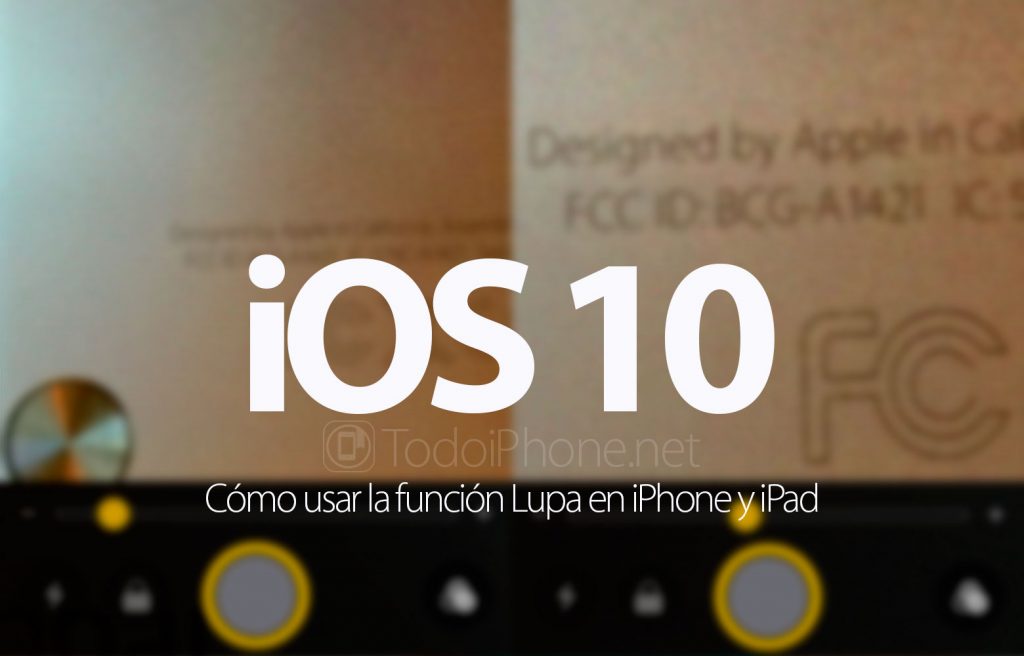
Como hemos comentado, la función «Lupa» es una nueva característica que se encuentra oculta entre los ajustes relacionados con la accesibilidad, esto es porque la misma ha sido pensada para los usuarios con dificultad para ver bien. A continuación veremos cómo podemos activar y usar la Lupa en dispositivos con iOS 10.
Cómo activar la «Lupa» en los Ajustes de iOS 10
Antes de poder utilizar la Lupa del iPhone y iPad, tenemos que activarla. Para esto tendremos que:
- Abrimos los Ajustes de iOS.
- Pulsamos en General.
- Luego seleccionamos la opción Accesibilidad.
- Selecciona la opción Lupa.
- Una vez dentro, activa esta función.
Es recomendable activar también la opción Brillo automático, de esta forma el dispositivo ajustará de forma automática el brillo y el contraste en función a la cantidad de luz ambiental mientras utilizamos la Lupa.
Cómo usar la «Lupa» de iOS en iPhone y iPad
Una vez que hayamos activado la posibilidad de utilizar esta nueva característica de iOS 10, a continuación te contamos cómo hacer para utilizar la Lupa.
- Para esto, simplemente tendremos que pulsar 3 veces seguidas el botón Home.
De esta forma podremos usar la Lupa. Es importante tener en cuenta que una vez que la función este activada, la podremos lanzar todas las veces que queramos, incluso desde la pantalla de bloqueo.
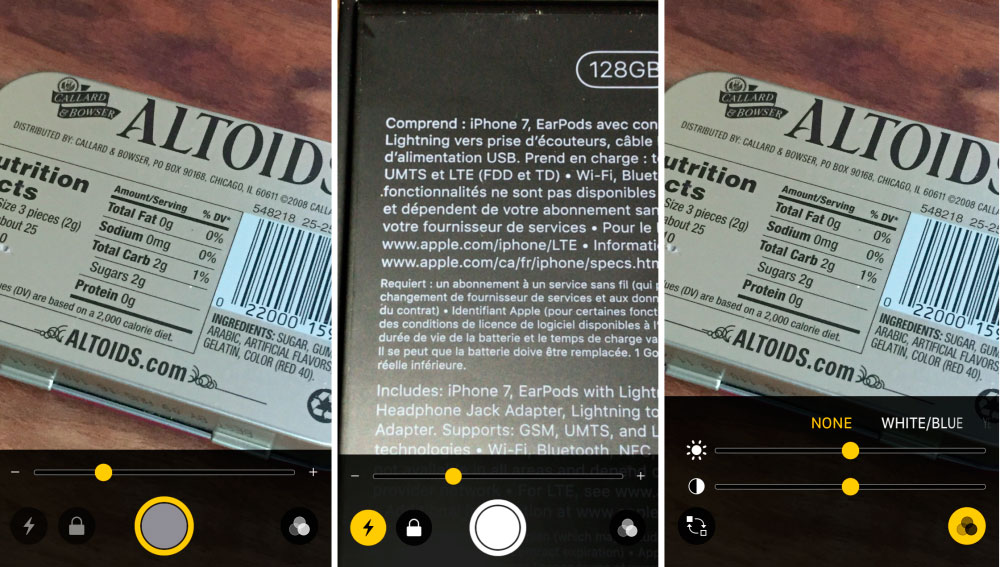
Cómo hacer una captura de pantalla, agrandar imágenes y gestionar el flash de la Lupa de iOS 10
La interfaz de usuario de la Lupa de iOS no es más que una versión revisada de la cámara de fotos, la cual nos permite guardar las imágenes agrandadas utilizando el botón para capturar fotos.
Además, también podemos agrandar las imágenes simplemente utilizando los botones deslizantes que encontrarás en la parte inferior. Igual pasa con la opción que nos permite regular la luminosidad y el contraste de la imagen.
También podremos encender el flash pulsando sobre el icono del rayo que aparece en la misma interfaz de usuario, esto nos permitirá tener una mayor cantidad de iluminación.
En caso de que quieras bloquear la configuración de la Lupa del iPhone y iPad con iOS 10 en el momento en el que la estás usando, simplemente tendremos que pulsar sobre el icono del candado.
Cómo invertir y regular los colores de la función Lupa en iOS 10
Una vez que hayamos bloqueado un modo de escena de la Lupa en iOS 10 (como comentamos anteriormente, esto se hace pulsando sobre el icono del candado), también es posible regular los colores de las imágenes. Para esto simplemente tendremos que seleccionar el botón de los filtros, el cual encontraremos en la parte inferior derecha.
Esto hará que accedamos a una nueva interfaz de usuario en la que podremos controlar la luminosidad, el contraste, invertir los colores o utilizar los filtros disponibles (amarillo/azul, escala de grises, blanco/azul, etc.)
Como ya hemos comentado, la nueva función Lupa para iPhone y iPad con iOS 10 ha sido hecha especialmente para facilitar la lectura a los usuarios.

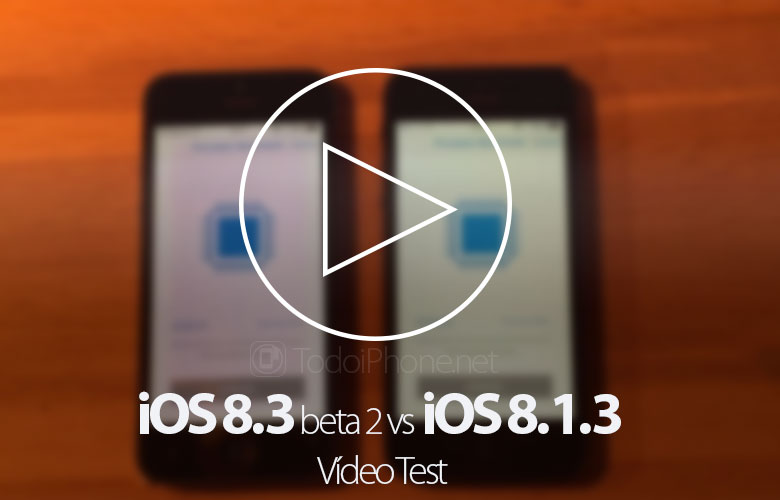

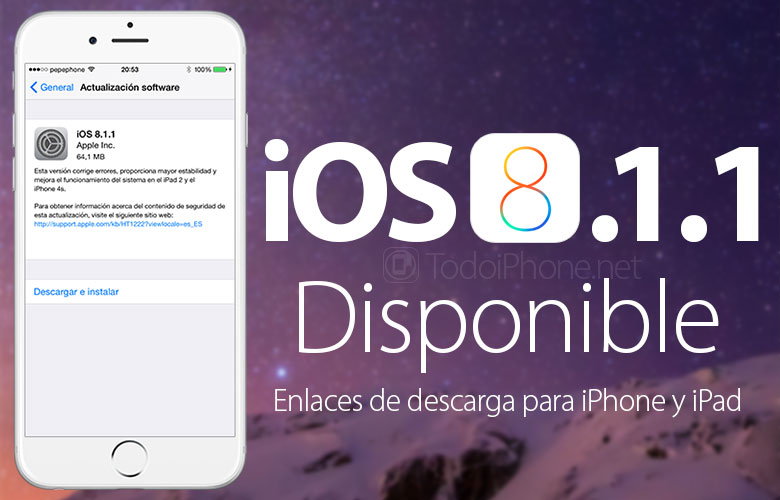


Tengo un iPhone 6 S le actualice el software a la versión 10.0.2 t desde ese momento a pesar de ser un equipo liberado no he podido tener señal con ninguna operadora e incluso me dice que el teléfono es no permitido ya tenía usándolo varios meses con total normalidad hasta que actualice el software
Hay alguna manera para recuperar mi teléfono y poder usarlo con la misma normalidad